アプリケーションの自動起動Microsoft Teamsを無効にする方法を学習しますか? このチュートリアルでは、Windows を実行しているコンピューターでMicrosoft Teams自動起動を無効にする方法を示します。
• Windows 10
• Microsoft Teams 1.3.00.21759
ハードウェアリスト:
次のセクションでは、このチュートリアルの作成に使用される機器の一覧を示します。
上記のハードウェアの一部は、Amazonのウェブサイトで見つけることができます。
ウィンドウズチュートリアル:
このページでは、Windows チュートリアルの一覧にすばやくアクセスできます。
チュートリアルWindows – 自動起動Microsoft Teams無効にします
Microsoft Teamsアプリケーション設定にアクセスします。
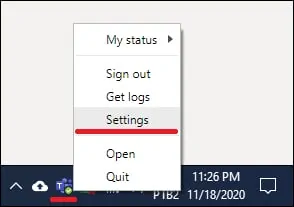
Microsoft Teams設定で、アプリケーションを自動的に起動するオプションを無効にします。
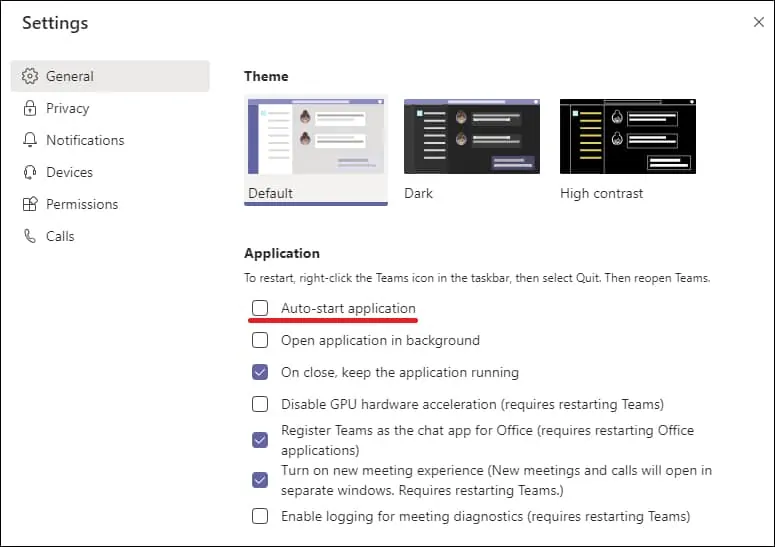
コンピュータを再起動し、Microsoft Teamsアプリケーションが自動的に起動しないことを確認します。
タスク マネージャ – 自動起動Microsoft Teams無効にする
タスク バーを右クリックし、[タスク マネージャー] オプションを選択します。

[タスク マネージャ]画面で、[スタートアップ]タブにアクセスします。
Microsoft Teamsアプリケーションを選択し、[無効]ボタンをクリックします。
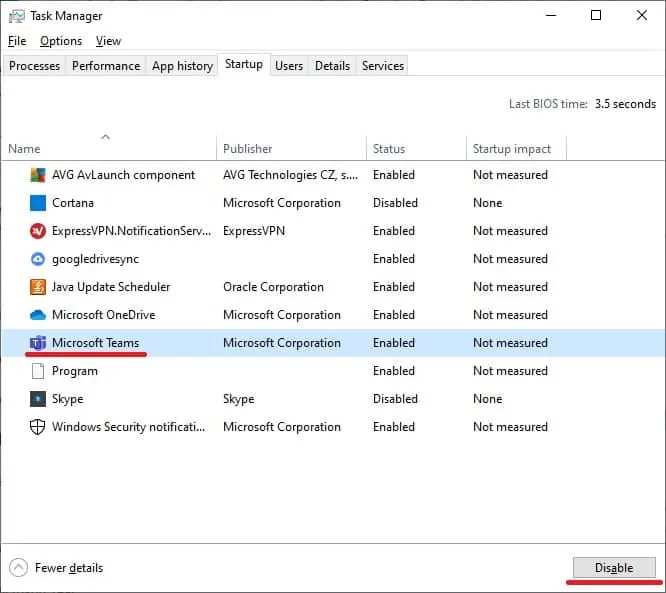
コンピュータを再起動し、Microsoft Teamsアプリケーションが自動的に起動しないことを確認します。
